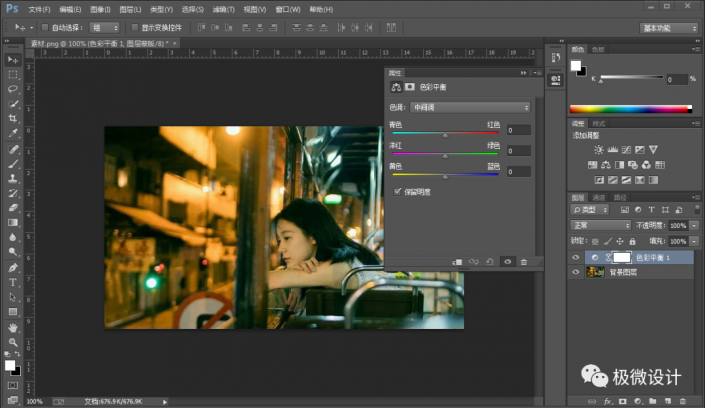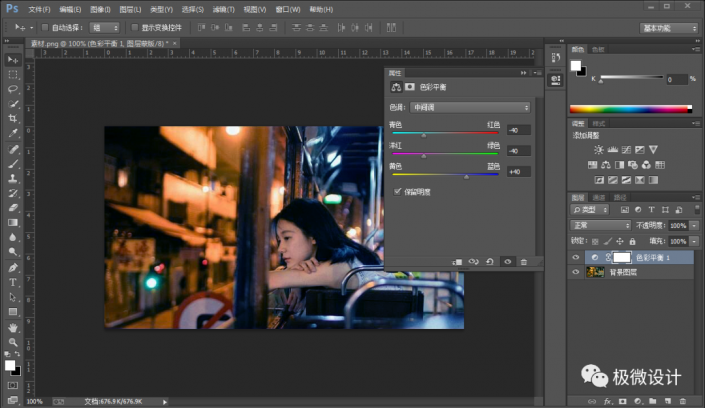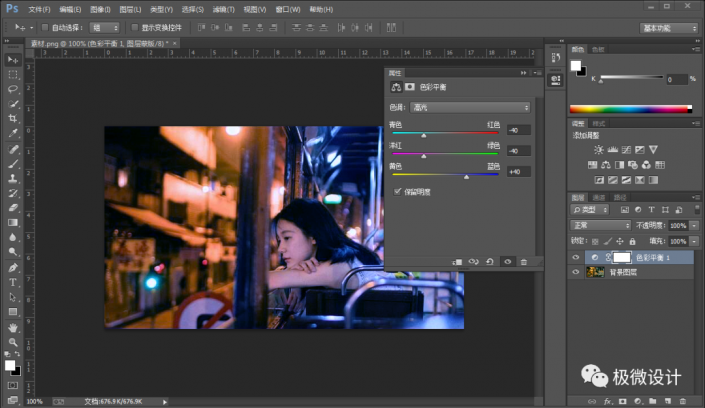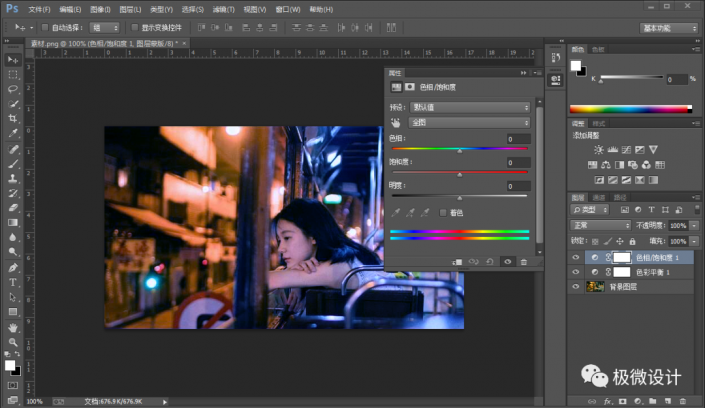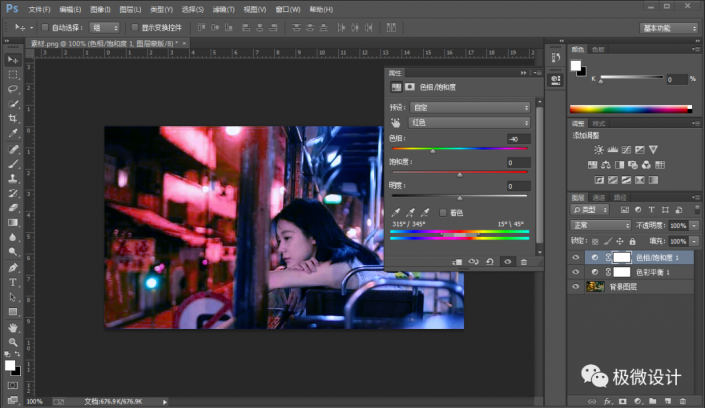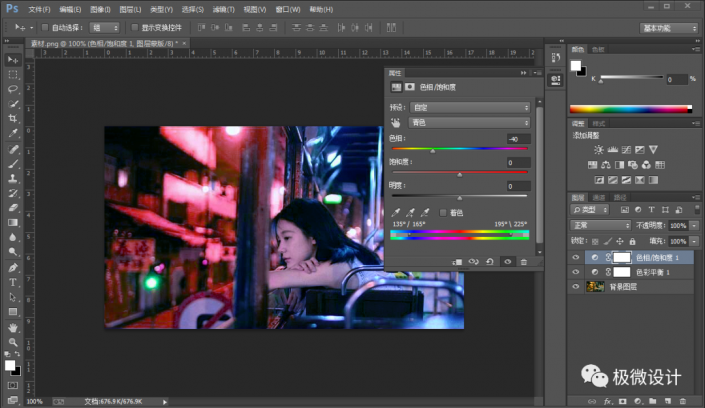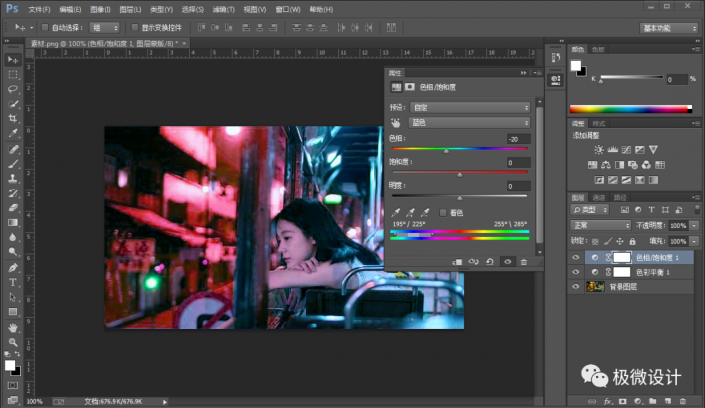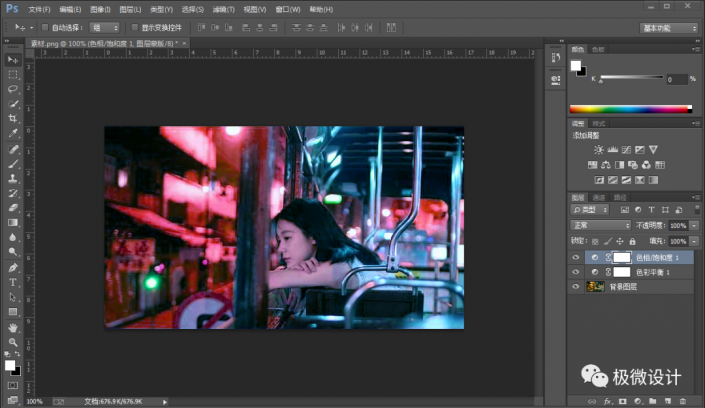调色教程,制作人物赛博朋克风格照片(4)
说起赛博朋克,相信大家并不陌生,如果陌生的话可以看一下抖音的图标,就是类似于那样的一种颜色,之前大热的电影《头号玩家》和《银翼杀手》也是有这种风格存在的,有同学们想知道这种色调如何做出来的,本篇教程通过具体实例来把它制作一下,相信同学们可以很快的学会,类似的教程在www.16xx8.com中也有很多,同学们可以根据关键词“赛博朋克”进行一个搜索,相信可以找到你所需要的教程,一起来学习一下吧。
效果图:

素材:

操作步骤:
第一步:
打开PS,按Ctrl+O将需要调色的背景图层放入,就得到“背景图层”图层
第二步:
在“背景图层”图层,点击选择:图层 >新建调整图层 >色彩平衡,就得到“色彩平衡 1”图层
接着在“色彩平衡”调整面板,设置(色调:中间调、青色-红色:-40、洋红-绿色:-40、黄色-蓝色:+40)

然后在“色彩平衡”调整面板,设置(色调:高光、青色-红色:-40、洋红-绿色:-40、黄色-蓝色:+40)

好了后
第三步:
在“背景图层”图层,点击选择:图层 >新建调整图层 >色相/饱和度,就得到“色相/饱和度 1”图层
接着在“色相/饱和度”调整面板,设置(预设:自定、色相·饱和度:红色、色相:-40)

然后在“色相/饱和度”调整面板,设置(预设:自定、色相·饱和度:青色、色相:-40)

再在“色相/饱和度”调整面板,设置(预设:自定、色相·饱和度:蓝色、色相:-20)
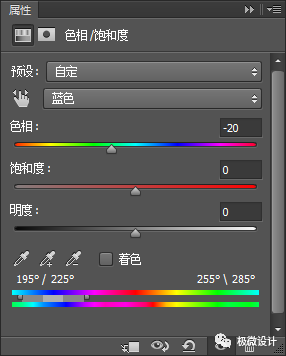
好了后,即可完成。
完成:

这种色调也是因人而异,有的同学们很喜欢,有的同学会觉得原图更好看,所以说调色还是得自己喜欢才可以,但是我们可以学习一下调色方法,找到适合我们有自己风格的色调才是最好的,动手练习起来吧。
学习 · 提示
相关教程
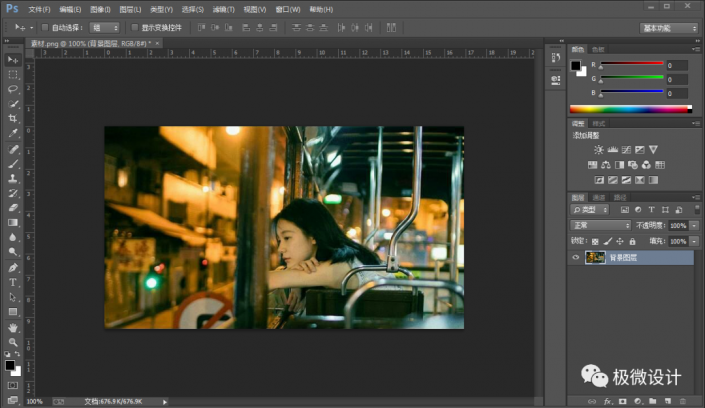 搜索公众号photoshop教程论坛,免费领取自学福利
搜索公众号photoshop教程论坛,免费领取自学福利